「Windows Media プロファイルエディタ」を起動してください。
下図のようなダイアログが開くので、「名前」に "eggy 200k" と入力し、下記のようにコーデックを選択してください。
オーディオ、ビデオとも "CBR" とし、オーディオは "Windows Media Audio 9", ビデオは "ISO MPEG-4 Video V1" を選択してください。
その後、「追加…」をクリックしてビットレートの設定に進んでください。
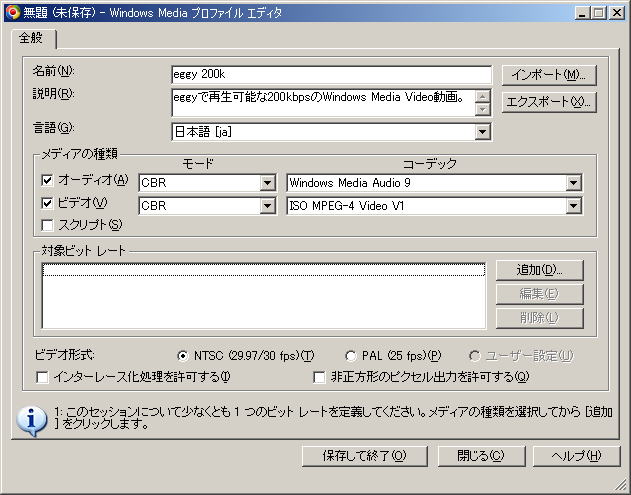
下図のダイアログが開くので、"200K" と入力し、「OK」をクリックしてください。
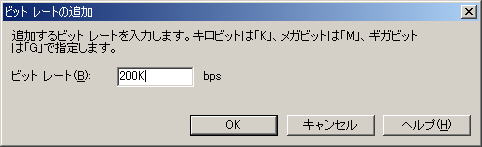
詳細設定の画面が表示されるので、下図のように設定してください。
オーディオ形式は、音声と画像のどちらを重視するかで変更してください。
その際、ビデオビットレートを適宜変更して、合計200kbps以下に収まるようにしてください。
「ビデオの滑らかさ」は大きくするほど鮮明な画像になりますが、動きのある画面でブロックノイズが出やすくなります。
だいたい50〜60程度でよいかと思います。
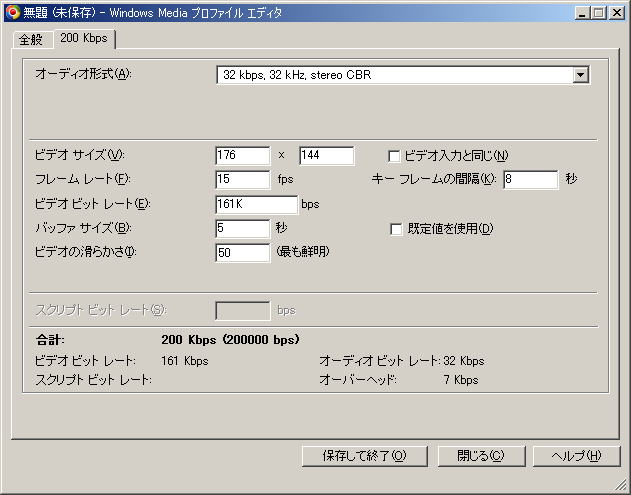
設定が終われば、「保存して終了」をクリックし、作成したプロファイルを保存します。
ここで作成したプロファイルは、こちらからダウンロードできます。
プロファイルが作成できたら、エンコードに移ります。
参考:
http://www.microsoft.com/japan/windows/windowsmedia/eggy/default.aspx